1.下载Anaconda安装包,并安装好
官网下载网址:https://www.anaconda.com/download/
清华映像站: https://mirrors.tuna.tsinghua.edu.cn/anaconda/archive/
注意:注意安装anaconda时一定要把环境变量加入windows环境中。若没有勾选,安装完后还有手动加入。3.4版本是默认不加入anaconda的文件路径到环境变量的。
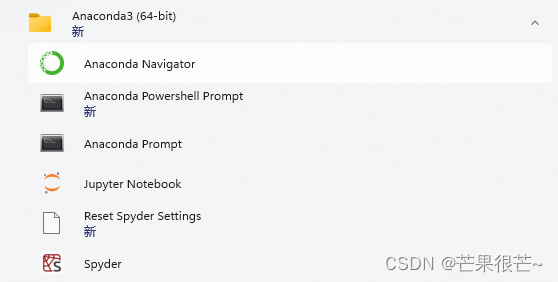
2.修改国内镜像源
国外网络有时太慢,可以通过配置把下载源改为国内的
首先,打开Anaconda Prompt窗口,先执行命令
conda config --add channels https://mirrors.tuna.tsinghua.edu.cn/anaconda/pkgs/free/
然后,执行命令
conda config --set show_channel_urls yes
找到用户目录底下找到 .condarc 文件,打开 .condarc 文件,删除第3行 –defaults,保存文件
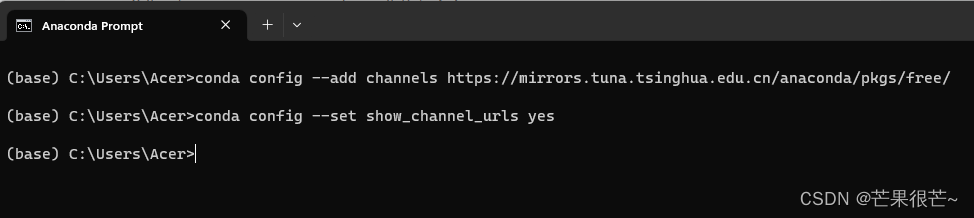
3.在anaconda创建一个虚拟环境并激活
conda create -n tf python=3.6

tf为创建的虚拟环境名称,可以更改为自己想用的。安装完环境后需要激活环境,如果忘记自己有哪些环境,或者不知道环境是否安装成果,可以用虚拟环境查询命令
conda info -e

用虚拟环境激活命令激活目标虚拟环境
conda activate tf

激活环境后命令行前面会出现(tf)字样,代表已进入虚拟环境,括号内名字是你的虚拟环境名字
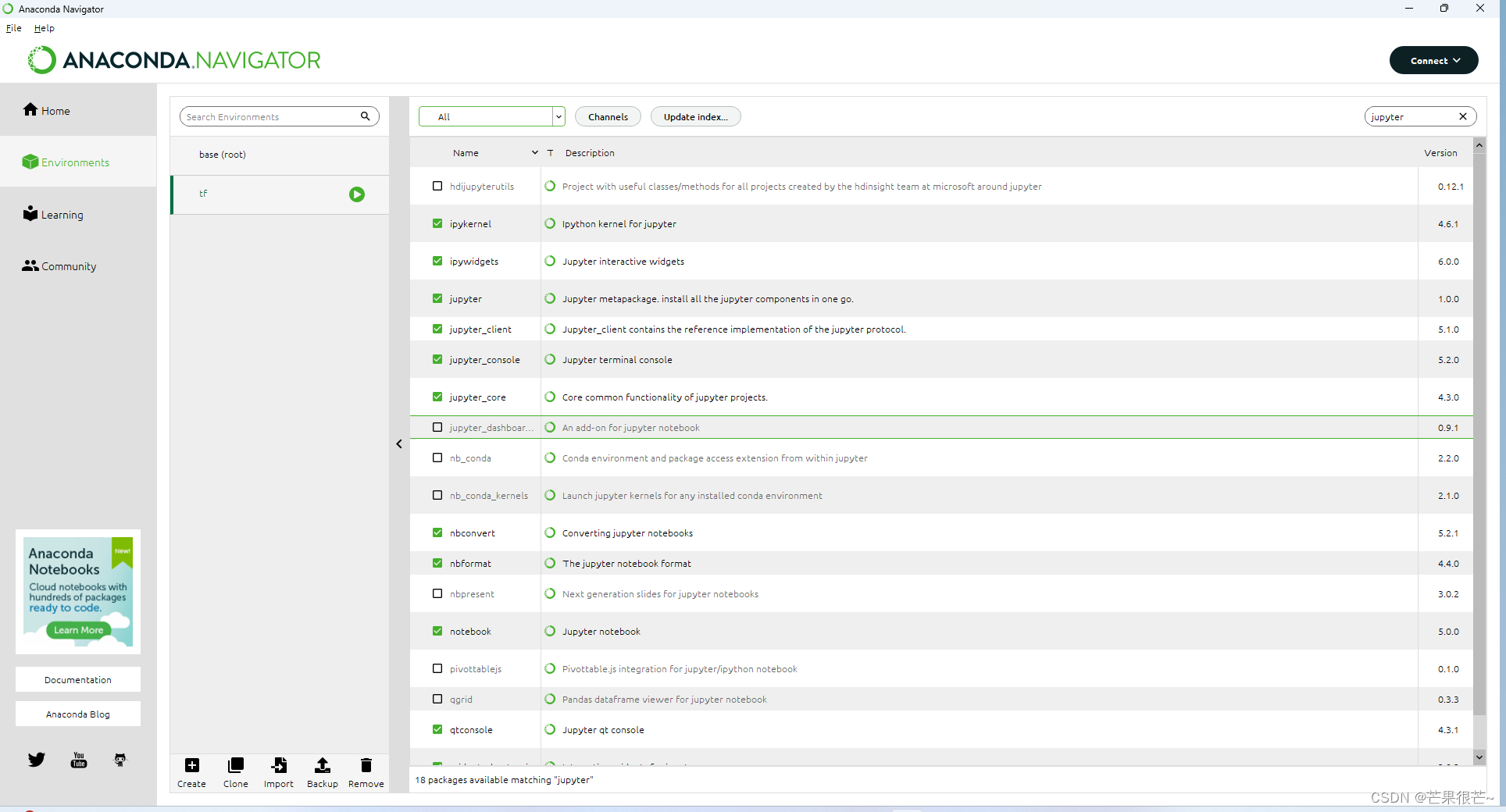
Anaconda3—Anaconda Navigator,点击左侧的Environments,可以看到tensorflow的环境已经创建好了。
4.安装tensorflow
conda install tensorflow

如果要安装指定版本的Tensorflow,在后面加上==版本,如装1.13.1版本的
conda install tensorflow == 1.13.1
5.用python测试tensorflow
首先输入“python”进入Python编程环境
import tensorflow as tf

6.其他问题
当我们用Anaconda自带的iPython和Spyder以及jupyter notebook中输入import tensorflow as tf的时候会失败,显示No module named 'tensorflow‘,是因为没有在TensorFlow的环境下打开它
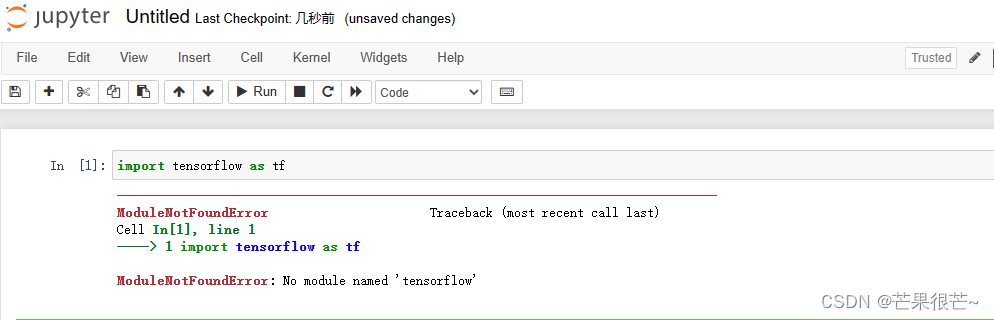
需要在TensorFlow环境下安装这三个插件。Anaconda Navigator—>Environments—>tf,选择Not installed,找到iPython和Spyder以及jupyter并安装。
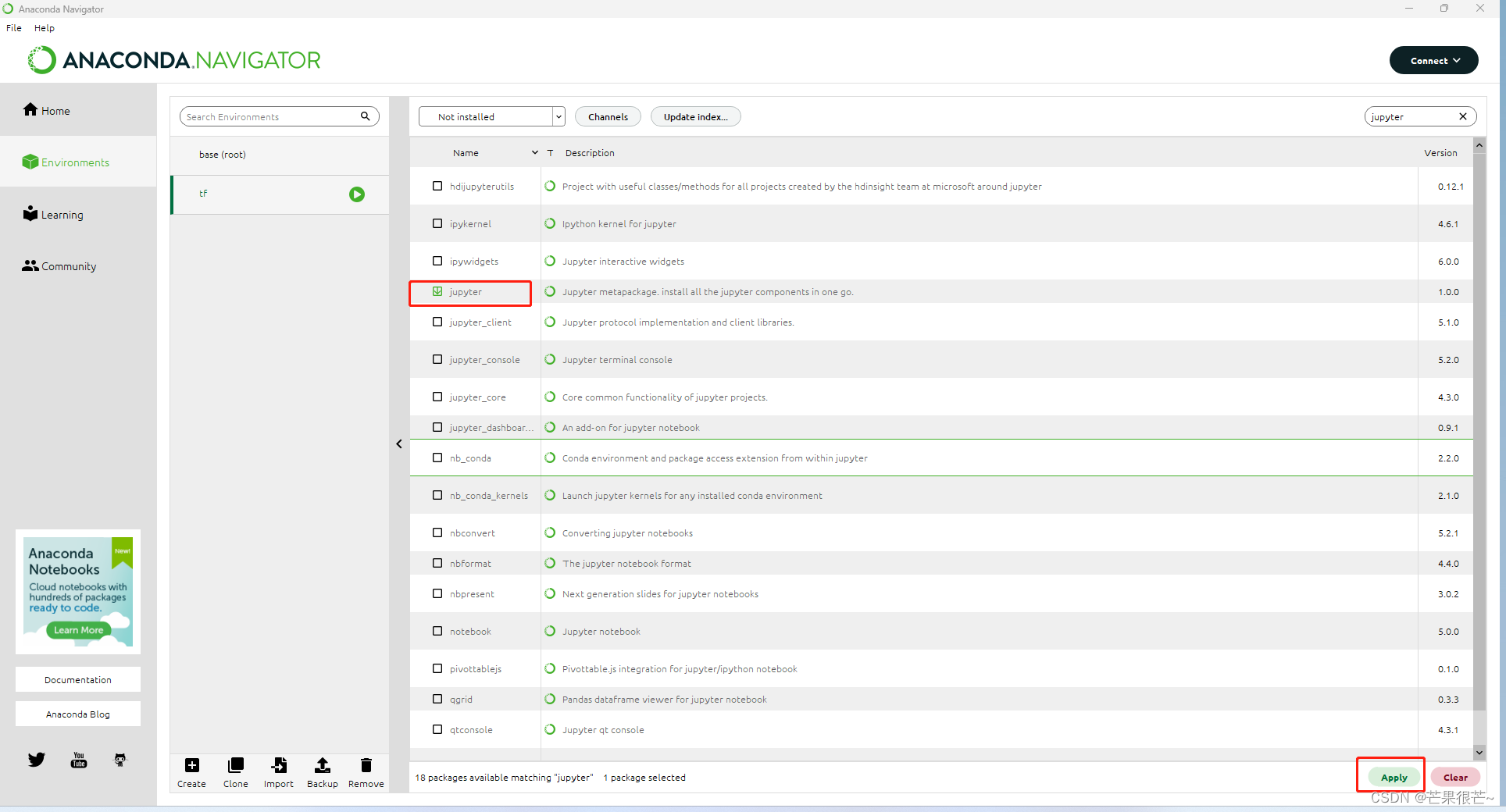
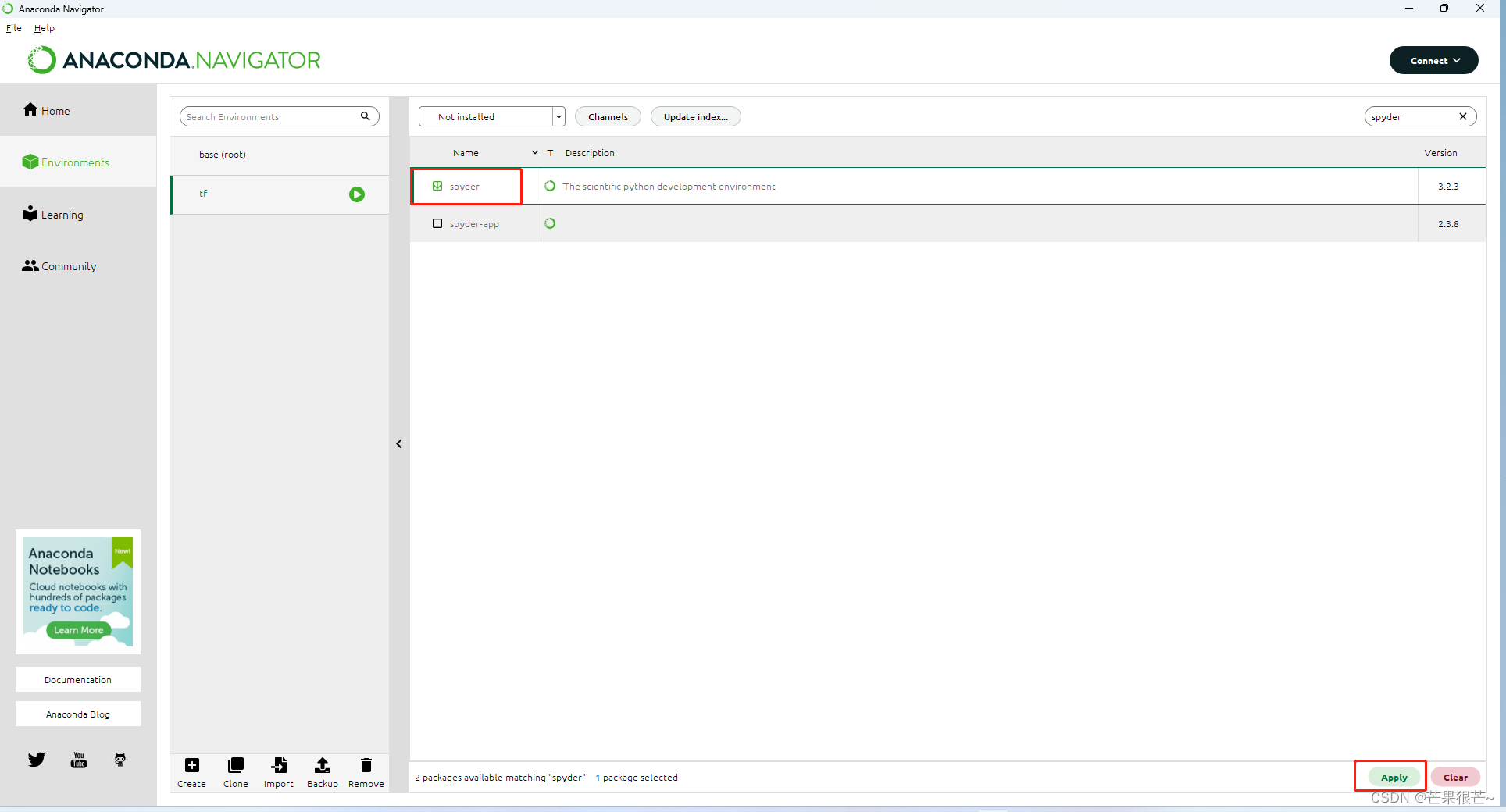
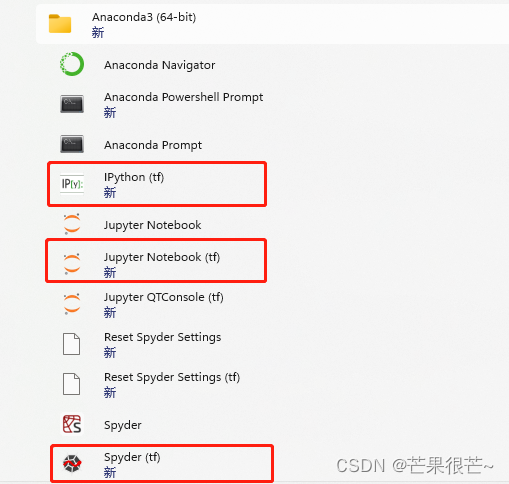
 可以啦!
可以啦!
7.卸载tensorflow1.2.1版本,安装2.1
Anaconda prompt 中激活tensorflow 环境,并输入卸载命令
conda activate tf
pip uninstall tensorflow

确定python、TensorFlow版本对应关系
在 Windows 环境中从源代码构建 | TensorFlow
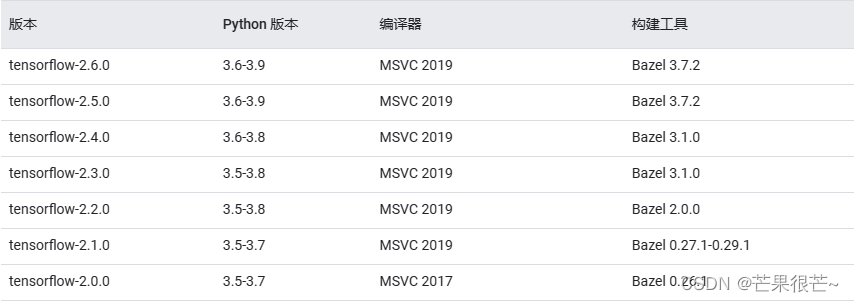
安装
conda install --channel http://conda.anaconda.org/anaconda tensorflow=2.1.0
测试
在tf环境下输入python,进入python工作环境,输入查看安装版本:
import tensorflow as tf
print(tf.__version__)







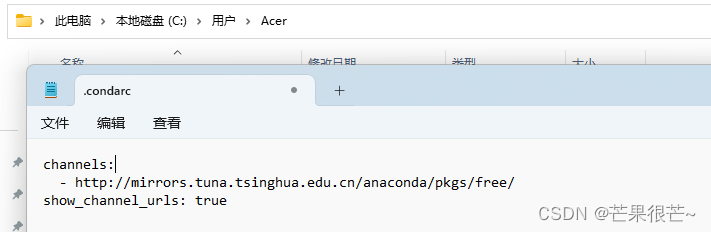














 42万+
42万+











 被折叠的 条评论
为什么被折叠?
被折叠的 条评论
为什么被折叠?








